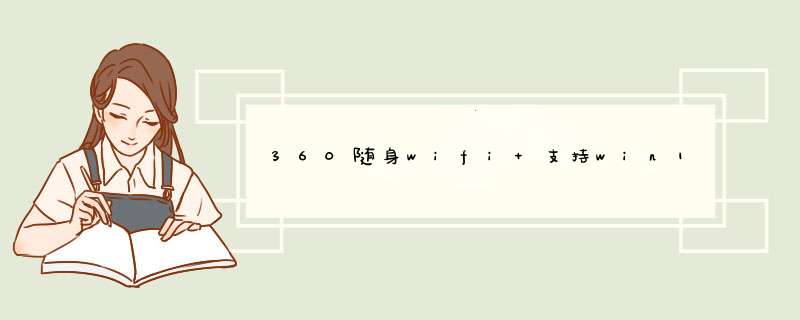
win10正式版不能使用随身wifi是驱动出问题了,解决方法如下:
工具:win10系统电脑一台
步骤:
1、打开win10系统电脑,先安装好wifi驱动,记住安装目录。
2、打开控制面板,点击硬件与声音,选择设备和打印机。选择wifi。
3、右键属性,然后点硬件,然后再点击属性,如图所示。
4、点击改变设置,如图所示。
5、点击更新驱动程序,点击选择第二项:浏览计算机。
6、点击从磁盘安装,点击浏览在安装目录里面找到驱动,windows10是多少位系统的就进入那个位系统的win81文件夹里,点击确定,下一步。
7、完成。
支持 首先需要你安装小米随身WiFi的驱动程序,如安装驱动程序之后仍然无法创建WiFi网络,可能与你Windows系统组件的缺失/禁用有关。如某些精简版的Windows系统会删除一部分系统网络组件,或者你的安全软件/防火墙禁止了网络共享功能,建议你通过下载安装Windows补丁、修改本地安全软件/防火墙配置来解决这样的问题。成功连接小米随身WIFI的网络之后手机打不开网页,建议你先确认电脑端是否可以正常上网;如果电脑可以打开网页但手机端连接WiFi后打不开,可能与你网络运营商使用的客户端登录方式有关,比如天翼客户端、锐捷客户端等产品,会有可能限制网络访问。如果遇到这样的情况建议你到小米社区-小米随身WiFi版本寻找解决方案。欢迎分享,转载请注明来源:内存溢出

 微信扫一扫
微信扫一扫
 支付宝扫一扫
支付宝扫一扫
评论列表(0条)